Как отправлять большие файлы с помощью Gmail
Знание того, как отправлять большие файлы с помощью Gmail, означает, что вам не придется разочаровываться в ограничениях на количество вложений. Хотя кажется, что поставщики услуг электронной почты застряли в прошлом, не позволяя вам напрямую прикреплять файлы, если их размер превышает 25 МБ, они, по крайней мере, предоставляют альтернативный способ. В случае с Gmail вы можете использовать Google Диск, который позволяет отправлять файлы размером до 10 ГБ. Есть два способа сделать это. Вы можете сначала загрузить свои файлы на Диск, а затем выбрать те, которые хотите отправить, или вы можете прикрепить файл обычным способом и разрешить Gmail загрузить его и сгенерировать для вас ссылку. Оба метода просты в использовании, поскольку Google Диск — одно из лучших приложений для обмена файлами. У вас также есть до 15 ГБ бесплатного хранилища для игр. Итак, давайте не будем больше терять времени и посмотрим, как отправлять большие файлы с помощью Gmail.
Как отправлять большие файлы с вложением в Gmail
Вам не нужно беспокоиться о больших файлах. Gmail мгновенно определяет, будет ли вложение слишком большим, и будет использовать пространство Google Диска, связанное с вашей учетной записью.
1. Нажмите «Вложение».
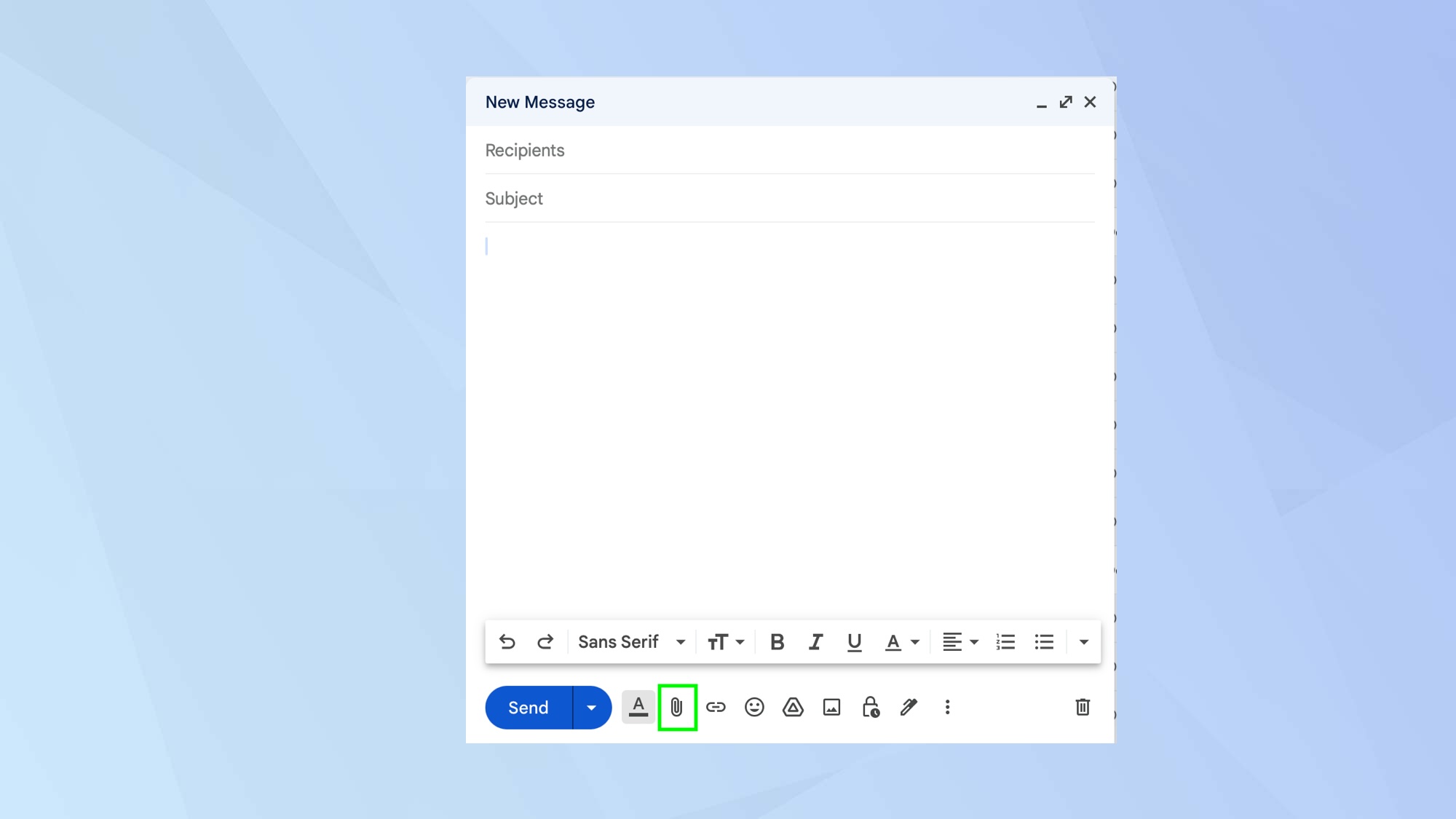
(Изображение: © Future) Запустите Gmail (вы можете перейти на https://mail.google.com) и выберите «Написать», чтобы начать новое сообщение электронной почты. Чтобы отправить файл, щелкните значок «Вложение» в строке параметров внизу окна сообщения электронной почты.
2. Выберите файл
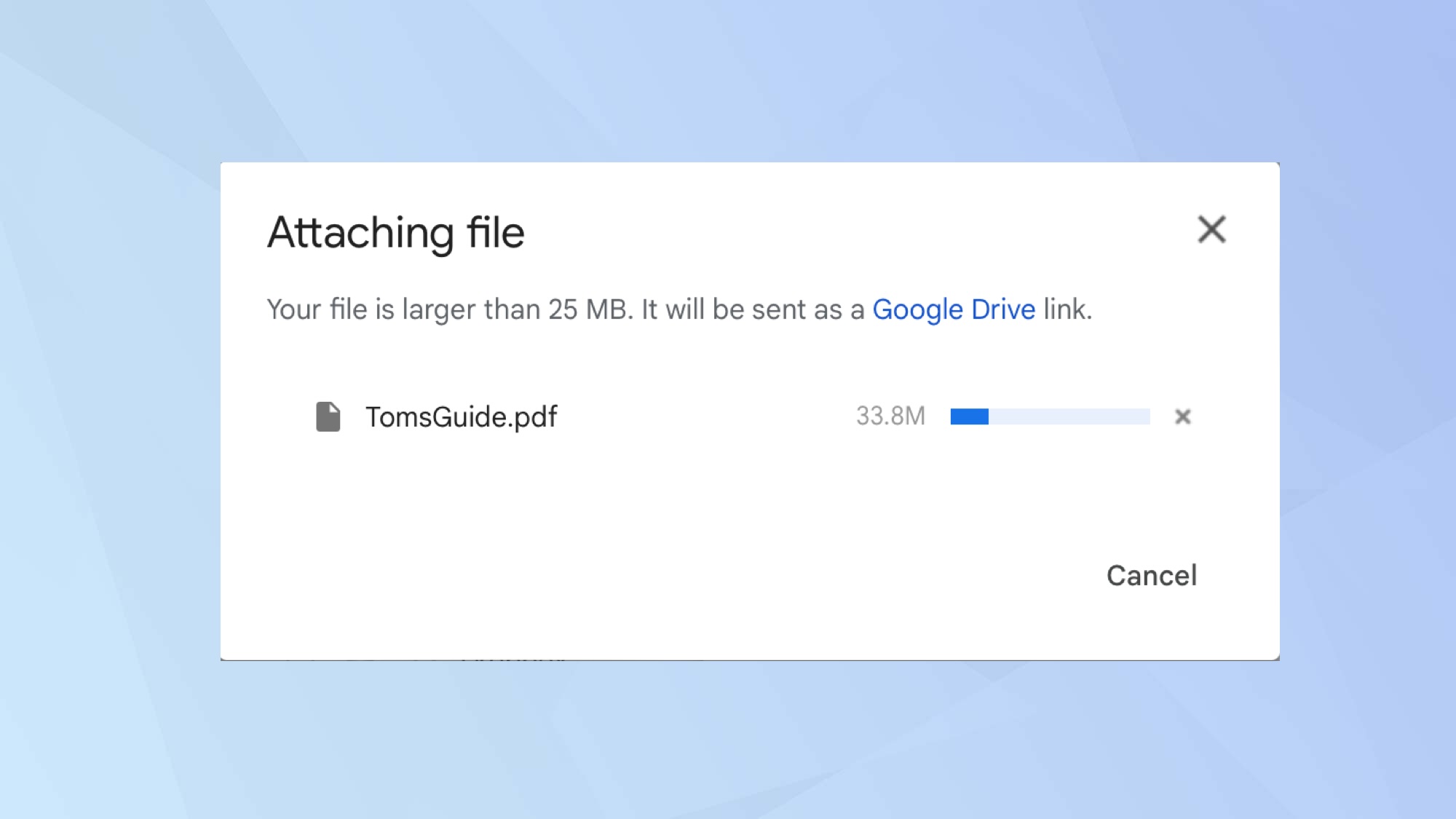
(Изображение: © Future) Вы сможете просматривать файлы на своем устройстве. Выберите файл, и он начнет загружаться. Если его размер превышает 25 МБ, вы увидите сообщение о том, что он будет отправлен в виде ссылки на Google Диск. Ваш файл будет автоматически загружен в вашу учетную запись Google Drive.
3. Отправьте электронное письмо
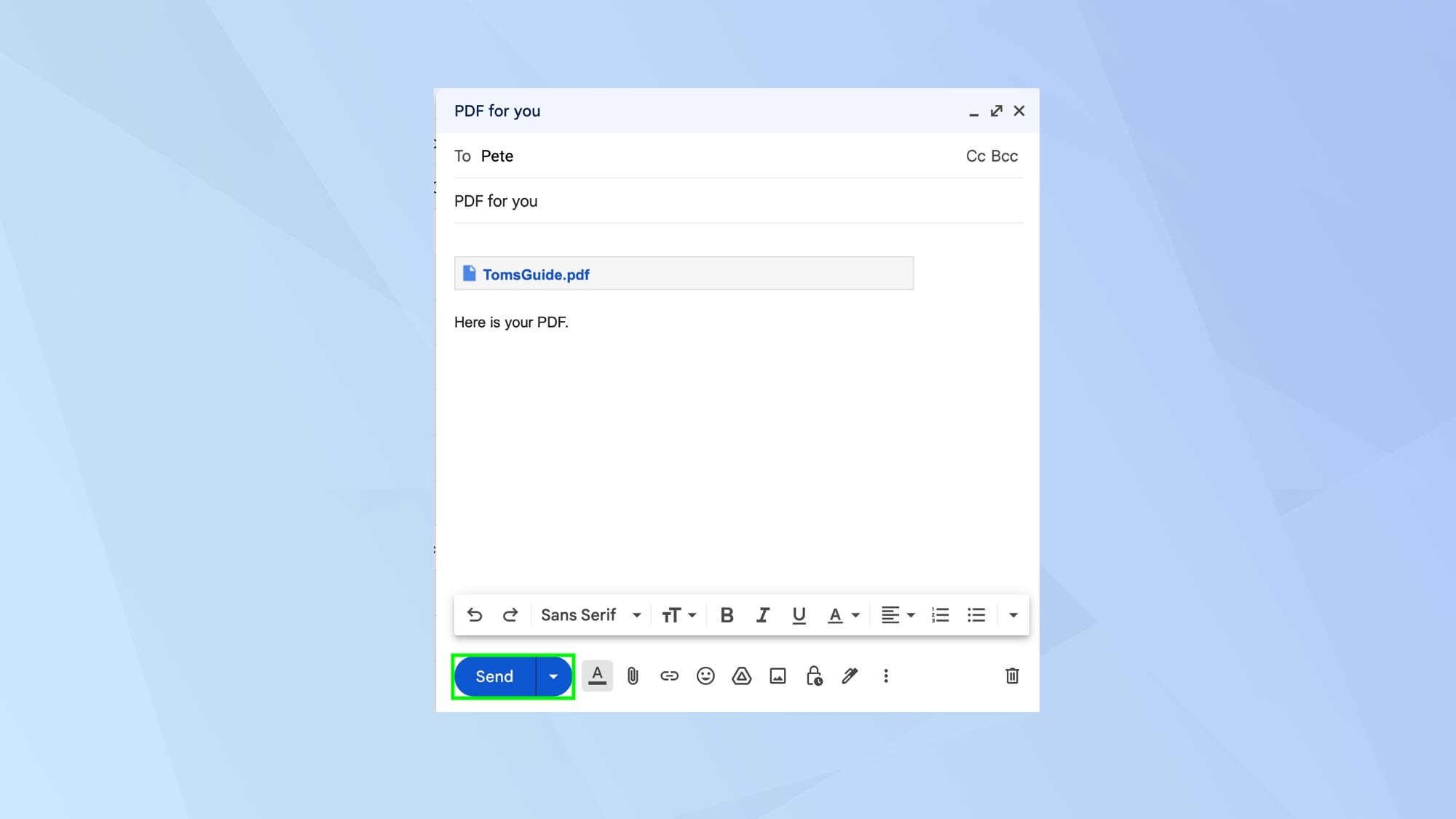
(Изображение: © Future) Вы увидите, что ваш файл был прикреплен к электронному письму в виде ссылки. Теперь вы можете составить электронное письмо обычным способом и нажать «Отправить». Когда получатель откроет ваше письмо, он увидит файл как ссылку на Google Диск. Нажав на нее, вы загрузите файл.
Как отправлять большие файлы с помощью Gmail прямо с Google Диска
Если у вас есть несколько больших файлов, вы можете загрузить их непосредственно на Google Диск, а затем отправить ссылки на них в Gmail.
1. Выберите Мой диск.
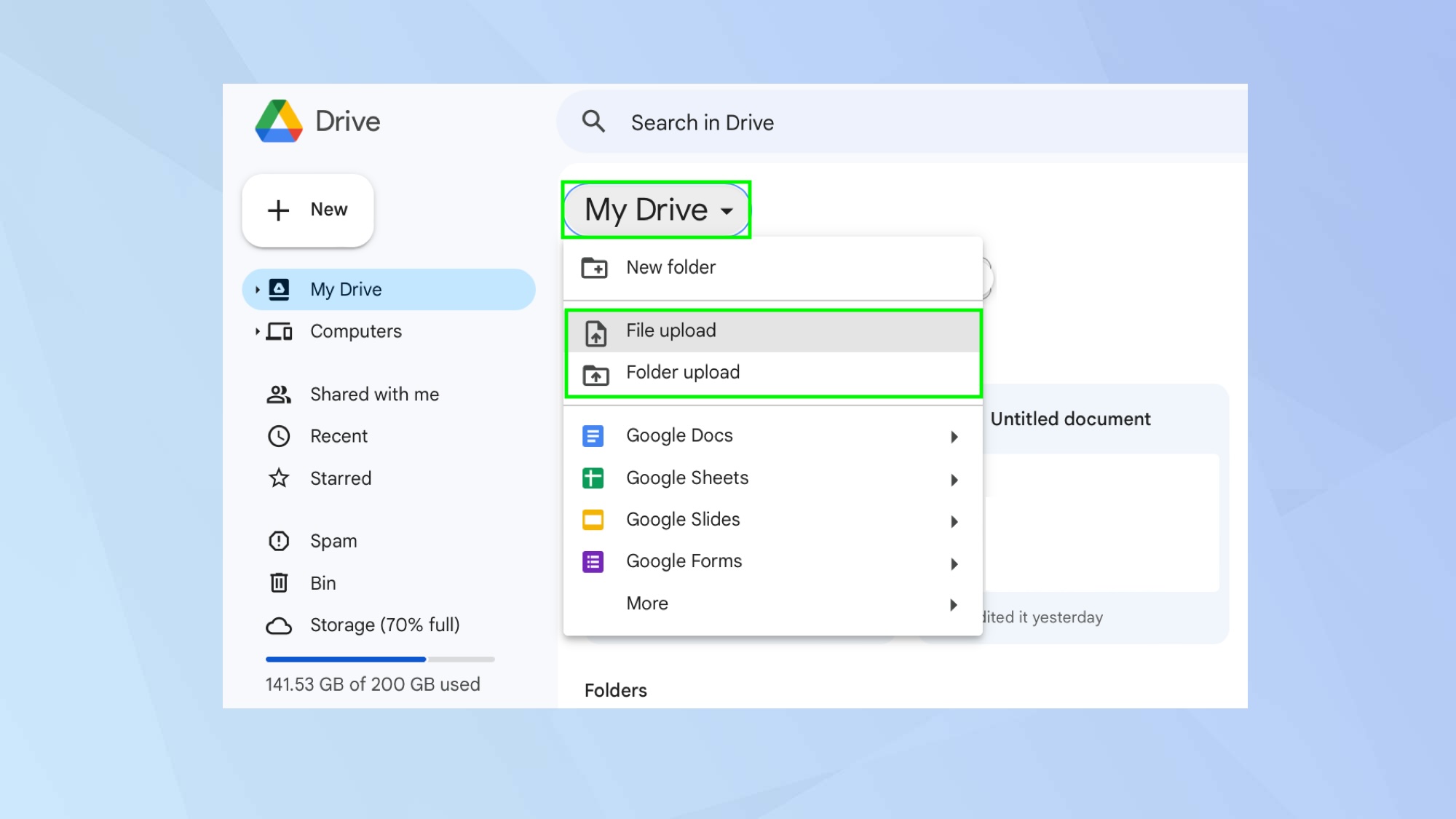
(Изображение: © Будущее) Откройте Google Drive (вы можете перейти на https://drive.google.com/drive/my-drive) и нажмите «Мой диск» в верхней части экрана. Выберите «Загрузка файла» или «Загрузка папки» в зависимости от того, как вы хотите загружать файлы. Использование папки может упростить управление загрузкой нескольких файлов, поскольку они будут храниться вместе.
2. Выберите Google Диск.
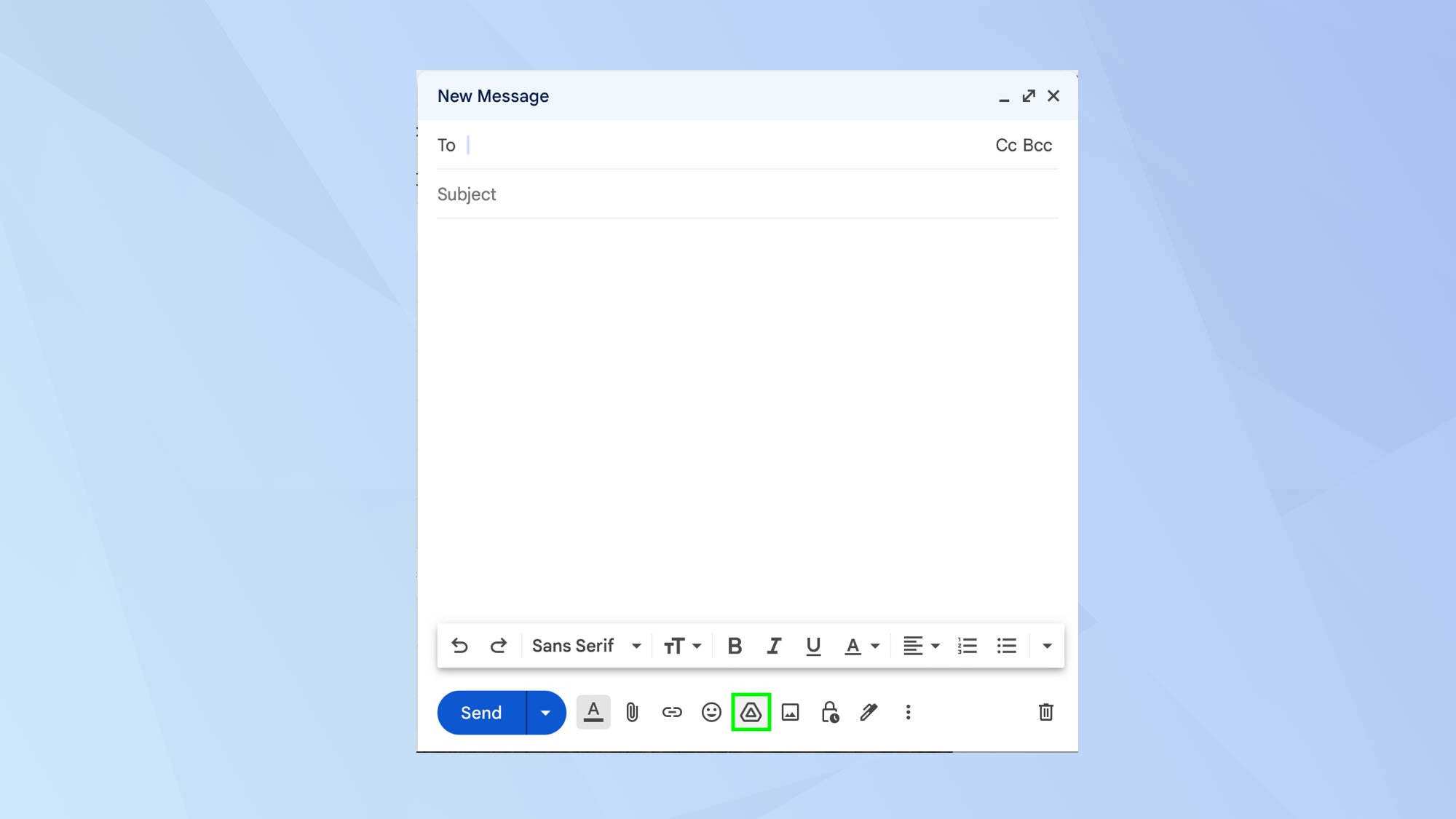
(Изображение: © Future) Теперь запустите Gmail (вы можете перейти на https://mail.google.com) и выберите «Написать», чтобы начать новое сообщение электронной почты. Чтобы отправить файл, сохраненный на Google Диске, щелкните значок Диска в строке параметров в нижней части окна сообщения электронной почты.
3. Вставьте файл
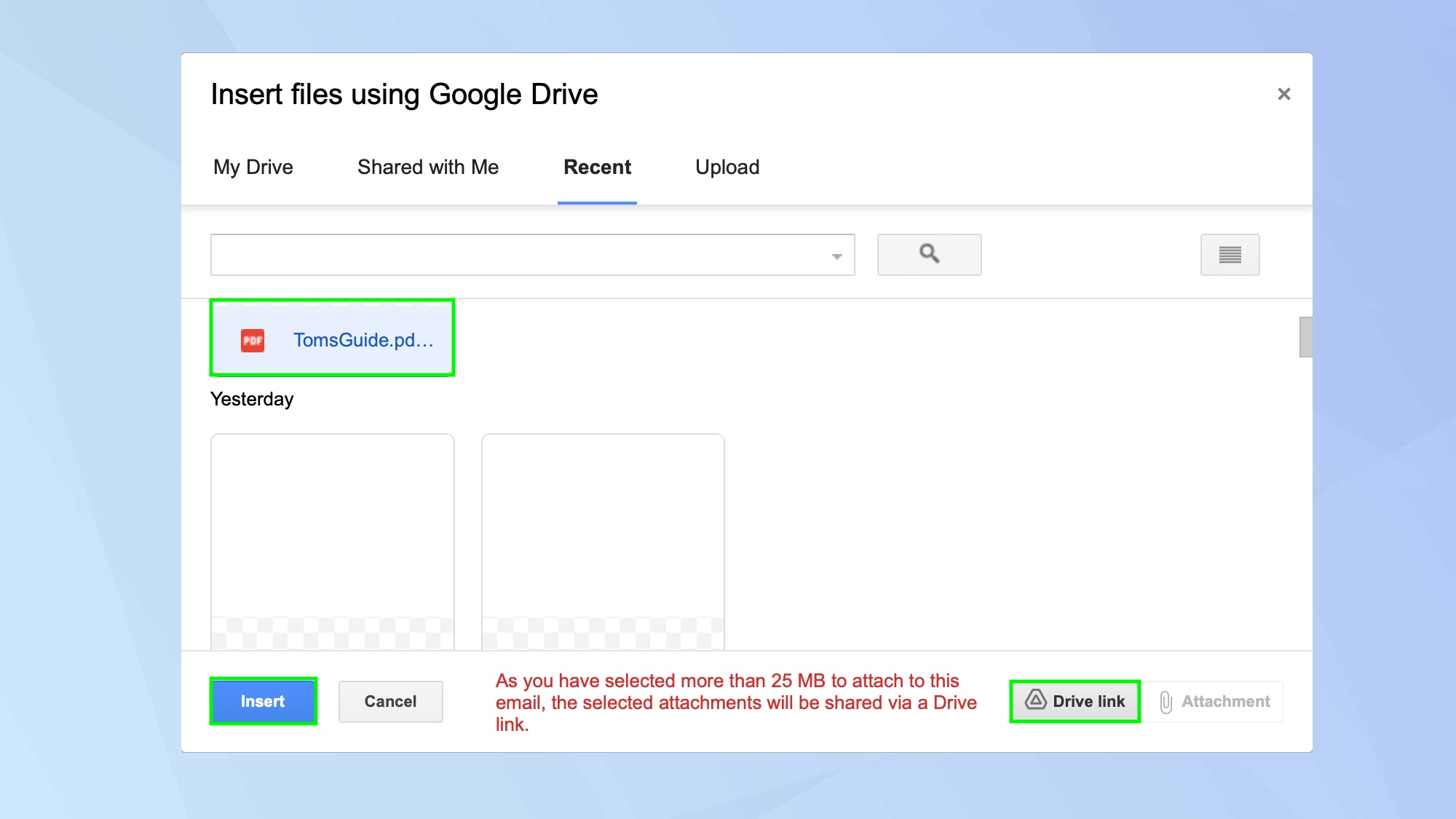
(Изображение: © Future) Выберите файл(ы), которые вы хотите отправить, и, если их размер превышает 25 МБ, автоматически будет создана ссылка на Диск. Если размер файла меньше 25 МБ, вы можете вручную нажать «Ссылка на Диск», чтобы отправить файл как ссылку на Диск. В любом случае нажмите «Вставить», и файл будет прикреплен к электронному письму в виде ссылки. Теперь вы можете составить электронное письмо обычным способом и нажать «Отправить». И вот. Теперь вы знаете, как отправлять большие файлы с помощью Gmail. Вы также можете пойти дальше с Gmail. Узнайте, как создавать папки в Gmail или как использовать конфиденциальный режим Gmail для шифрования личных писем. Вы также можете узнать, как вызвать электронную почту в Gmail, и посетить наш центр учебных пособий по Gmail, где вы найдете множество других советов. Лучшие на сегодняшний день предложения по ноутбукам и ноутбукам Chromebook.






